- Зохиолч Abigail Brown [email protected].
- Public 2023-12-17 06:56.
- Хамгийн сүүлд өөрчлөгдсөн 2025-01-24 12:17.
Мэдэх ёстой зүйл
- Засах зураг нээх > Зөөх хэрэгсэл > арын дэвсгэртэй зургийг чирж, > байрлал руу нь тохируулна уу.
- Дараа нь засах давхаргыг сонгоно уу > Арын дэвсгэрийг арилгах хэрэглүүрийг сонгоно уу > зургийн дэвсгэрийг гараар арилгана.
- Зөвлөгөө: Томруулж, жижиг багс ашиглан нарийн тохируулаарай. Хулгана гарах бүрт өнгийг дахин жишээлнэ үү.
Энэ нийтлэлд Adobe Photoshop дээрх зургийн дэвсгэрийг арилгахын тулд дэвсгэр баллуур хэрэгслийг хэрхэн ашиглах талаар тайлбарласан болно.
Арын дэвсгэр баллуурын хэрэгслээр арын дэвсгэрийг хэрхэн арилгах вэ
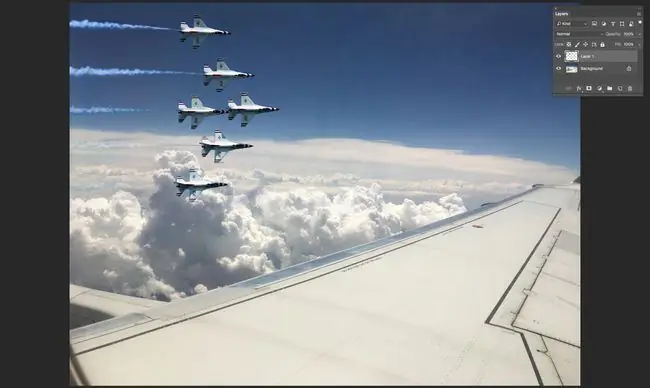
Энэ төслийг эхлүүлэхийн тулд бид тийрэлтэт онгоцны зураг болон бидний сууж байсан нислэгийн цонхоор дахин нэг буудсан зургийг нээлээ. Төлөвлөгөөний дагуу тийрэлтэт онгоц манай цонхны хажуугаар ойртож байгаа мэт харагдуулна.
Эхлэхийн тулд бид тийрэлтэт онгоцны дүрсийг нээж, Зөөх хэрэглүүрийг сонгож, тийрэлтэт онгоцны зургийг цонхны суудлын зураг дээрээ чирсэн. Бид дараа нь зургийн зүүн дээд буланд тааруулахын тулд тийрэлтэт онгоцыг багасгасан.
Дараа нь бид Jets давхаргыг сонгоод эдгээр тохиргоог арын дэвсгэрийг арилгах хэрэгсэлд ашигласан. (Хэрэв та олохгүй бол E товчийг дарна уу.):
- Сойзны хэмжээ: 160 пиксел
- Хатуулаг: 0
- Нэг удаа дээж авах сонголтыг сонгосон
- Хязгаар: Зэрэгцээ
- Хүлцэл: 47%
- Өнгөний урд талын хамгаалалттай.
Тэндээс хөх тэнгэрийг арилгах энгийн л асуудал байсан. Бид мөн онгоцыг томруулж, жижиг зайд орохын тулд сойзны хэмжээг багасгасан. Хулганаа суллах бүртээ арилгахын тулд өнгөний дээж авах шаардлагатай болно гэдгийг санаарай. Түүнчлэн, загалмай бол таны хамгийн сайн найз юм. Бид ирмэгийг нь хурц байлгахын тулд тийрэлтэт онгоцны ирмэгийн дагуу гүйсэн.
Та эдгээр үр дүнд хурдан хүрэхийн тулд дэвсгэр баллуурын хэрэгслийн сонголтыг туршиж үзэхэд бага зэрэг хугацаа шаардагдах боловч бага зэрэг дасгал хийснээр та энэхүү гайхалтай хэрэгслийн хүчийг харж эхэлнэ гэдэгт итгэлтэй байна.
Арын дэвсгэр баллуурын хэрэгслийн сонголтуудыг тайлбарлав
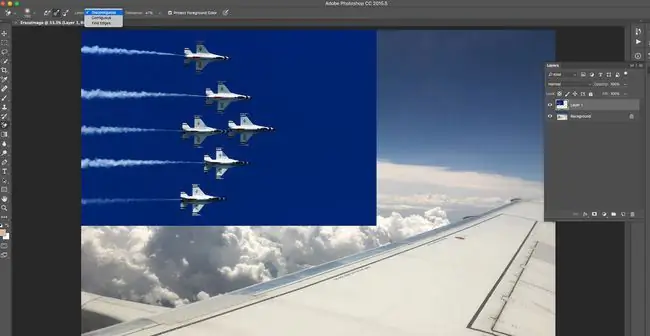
Арын дэвсгэр баллуур хэрэгслийг сонгох үед Сонголтууд өөрчлөгдөнө. Тэдгээрийг шалгацгаая:
- Brush: Энд сойзны хэмжээ, хатуулаг, зайны сонголтуудыг тохируулна уу. Сайхан өдтэй ирмэгтэй байхын тулд хатуулгийг 0 орчим байлгахыг хичээ. Smashing сэтгүүлд Brush тохиргоог тайлбарласан гайхалтай нийтлэл байна.
- Жишээний сонголт: Гурван дусаагуур өөр өөр үйлдэл хийдэг. Эхнийх нь Тасралтгүй дээж авах Энэ нь сойз дээрх загалмайн доорх өнгө нь ил тод болно гэсэн үг. Нэг удаа дээж авах нь таны товшсон өнгийг түүвэрлэх бөгөөд хулганаа суллах хүртэл зөвхөн тэр өнгийг арилгана. Дэвсгэр зургийн загвар нь арын дэвсгэрийн өнгө дээр товшиж ямар ч өнгийг хийх бөгөөд будах үед зөвхөн тухайн өнгө арилна.
- Хязгаарлалт нь унадаг цэсэнд гурван сонголттой. Эхнийх нь Тасралтгүй бөгөөд энэ нь сойзоор будсан өнгөний аль нэгийг арилгана гэсэн үг юм. Зэрэгцээ нь түүвэрлэсэн өнгийг арилгах боловч тохирохгүй өнгийг үл тоомсорлодог тул нарийн ширийн зүйл хийхэд тохиромжтой. Энэ нь үсэнд тохиромжтой. Find Edge нь дээжийн хэсгийн ирмэг дээрх өнгө арилгахыг зогсооно. Дахин хэлэхэд энэ нь нарийн ширийн ажилд маш сайн.
- Хүлцэл: Энэ нь ихэвчлэн 30 гэсэн утгатай байдаг. Энэ нь хүлцэл өндөр байх тусам эргэн тойрны өнгө, өнгө устах болно гэсэн үг юм.
- Өнгийг хамгаалах: Хэрэв та дээрх зургийг харвал тийрэлтэт онгоцнууд нь бага зэрэг цэнхэр өнгөтэй байх ба бид санамсаргүйгээр цэнхэр өнгөтэй байхыг хүсэхгүй байна. хасагдсан. Үүнийг хийхийн тулд урд талын өнгө дээр давхар товшино уу ба хамгаалахыг хүссэн өнгөө сонго.
Арын дэвсгэр баллуур гэж юу вэ?
Photoshop дээрх дэвсгэр баллуур нь маш хэрэгтэй хэрэгсэл юм. Мэргэжлийн хүмүүс үүнийг зурган дээрх үс гэх мэт нарийн ширийн зүйлийг тусгаарлахад ашигладаг боловч илүү ерөнхий зорилгоор ашиглаж болно. Гэсэн хэдий ч арын дэвсгэрийг хөгжилтэйгээр арилгаж эхлэхээсээ өмнө хэд хэдэн зүйлийг мэдэх хэрэгтэй.
- Энэ нь "сүйтгэх" засварлах хэрэгсэл юм. Таны хийсэн өөрчлөлтүүд нь Ухаалаг объект байсан ч анхны зурагт хэрэглэгдэх бөгөөд арын дэвсгэр байхгүй бол … алга болно. Үргэлж эх зургийн хуулбартай ажиллах эсвэл дэвсгэр давхаргыг хуулбарлаж, хуулбар дээр ажиллах.
- Зургийн арын дэвсгэрийг аль болох хатуу өнгөтэй ойртуулж арилгана уу. Энэ хэрэгсэл нь сойз бөгөөд сойзны хүрээн дэх өнгийг түүвэрлэх болно.
- Том болон маш жижиг хэсгүүдийг "будаг" хийхийн тулд сойзыг том эсвэл жижиг болгож сур. Том сойзны гарын команд нь ] товчлуур бөгөөд жижиг сойзтой бол [товчийг дарна уу.
- Хэрэв та алдаа гаргасан бол Command/Ctrl-Z товчийг дарж Буцаах эсвэл Түүхийн самбарыг нээнэ үү - Цонх >Түүх - цаг хугацааг буцаах. Хэрэв та үнэхээр замбараагүй бол хуулсан давхаргыг устгаад дахин эхлээрэй.






